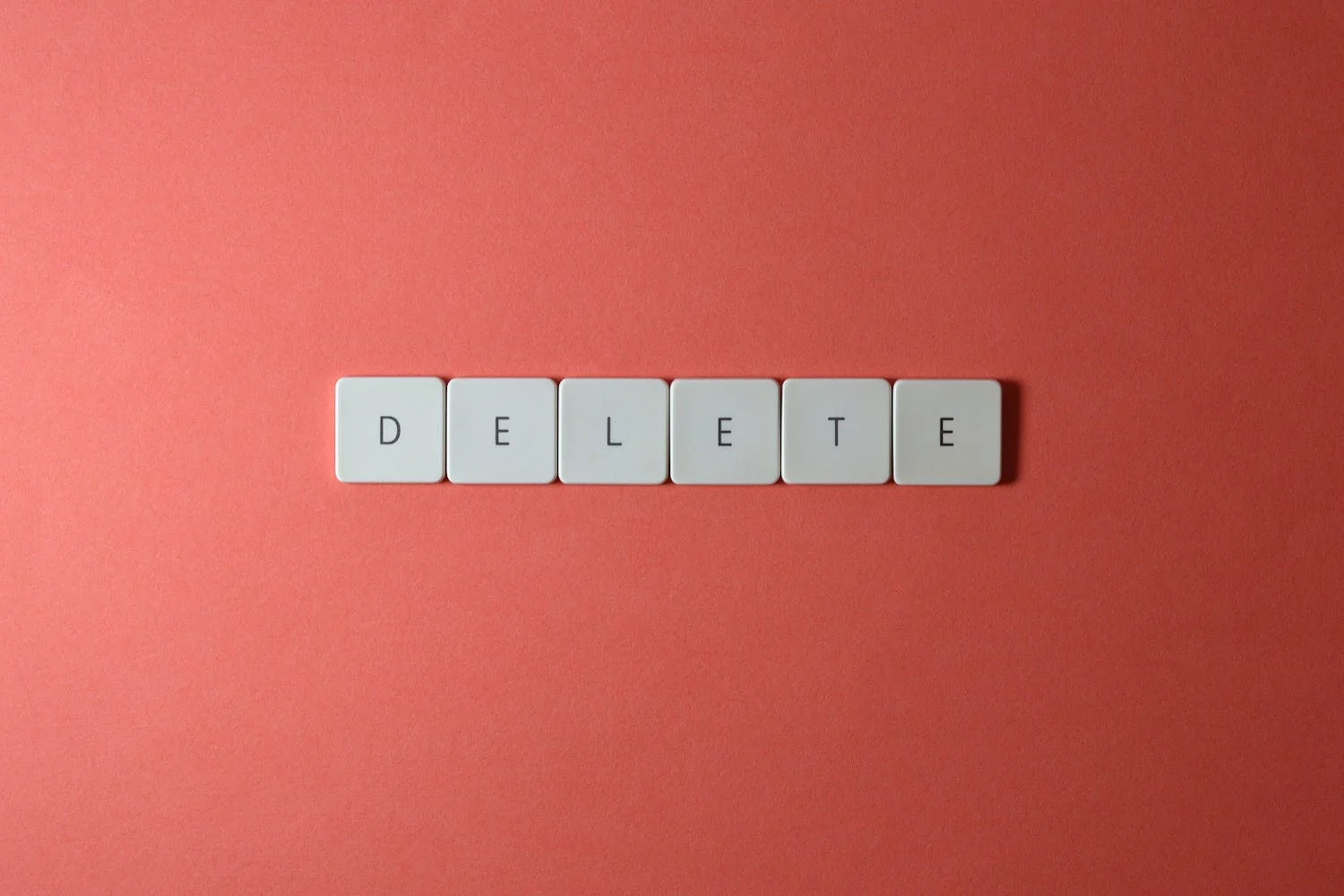İçindekiler
ToggleGoogle Analytics Site Ekle: Adım Adım Rehber
Google Analytics, web sitenizin trafiğini izlemek, kullanıcı davranışlarını anlamak ve performansınızı değerlendirmek için güçlü bir araçtır. Google Analytics’i sitenize eklemek, bu verileri toplamanızı ve analiz etmenizi sağlar. Bu yazıda, Google Analytics’e sitenizi nasıl ekleyeceğinizi adım adım anlatacağız.
1. Google Analytics Hesabı Oluşturma
Neden Önemli? Google Analytics kullanmak için önce bir Google Analytics hesabı oluşturmanız gerekmektedir. Bu hesap, takip kodunu almanızı ve web sitenizin performansını izlemenizi sağlar.
Adımlar:
- Google Analytics’e Gidin: Google Analytics web sitesine gidin.
- Kaydolun veya Giriş Yapın: Bir Google hesabınız yoksa, yeni bir hesap oluşturun. Mevcut bir Google hesabınız varsa, giriş yapın.
- Yeni Hesap Oluşturun: Google Analytics ana sayfasında, “Başlayın” veya “Yönetici” sekmesine tıklayın ve yeni bir hesap oluşturun.
- Hesap Bilgilerini Girin: Hesap adını, web sitesi adını, web sitesi URL’sini ve sektör kategorisini girin. Zaman dilimini seçin.
- Veri Paylaşım Ayarları: Veri paylaşım ayarlarını tercihinize göre yapılandırın.
2. Google Analytics İzleme Kimliği ve Kodu Alma
Neden Önemli? İzleme kimliği ve kodu, Google Analytics’in web sitenizden veri toplamasını sağlar. Bu kodu doğru bir şekilde eklemek, tüm sayfalarınızın izlenmesini sağlar.
Adımlar:
- İzleme Kimliği Oluşturma: Hesap oluşturma sürecini tamamladıktan sonra, Google Analytics size bir izleme kimliği ve izleme kodu sağlar.
- İzleme Kodu Kopyalama: İzleme kimliğini ve izleme kodunu kopyalayın. Bu kodu web sitenizin her sayfasına eklemeniz gerekecek.
3. İzleme Kodunu Web Sitenize Ekleme
Neden Önemli? İzleme kodunu web sitenize doğru bir şekilde eklemek, Google Analytics’in verileri toplamasını ve analiz etmesini sağlar.
Adımlar:
- WordPress Kullanıcıları İçin:
- Tema Dosyalarını Düzenleme: WordPress yönetici paneline gidin, “Görünüm” > “Tema Düzenleyici” yolunu izleyin. “header.php” dosyasını bulun ve izleme kodunu
</head>etiketinden önce yapıştırın. - Eklenti Kullanma: “Insert Headers and Footers” gibi bir eklenti kullanarak izleme kodunu kolayca ekleyebilirsiniz. Eklentiyi yükleyin ve etkinleştirin, ardından kodu eklentinin sağladığı alanlara yapıştırın.
- Tema Dosyalarını Düzenleme: WordPress yönetici paneline gidin, “Görünüm” > “Tema Düzenleyici” yolunu izleyin. “header.php” dosyasını bulun ve izleme kodunu
- HTML Kullanıcıları İçin:
- Web sitenizin HTML dosyalarını açın ve izleme kodunu
</head>etiketinden önce yapıştırın.
- Web sitenizin HTML dosyalarını açın ve izleme kodunu
- Diğer CMS’ler İçin:
- Kullandığınız CMS’ye bağlı olarak, izleme kodunu eklemek için benzer bir yöntem izleyin. Örneğin, Shopify veya Joomla kullanıyorsanız, ilgili rehberleri takip edin.
4. Google Analytics Hesabını Doğrulama
Neden Önemli? İzleme kodunu doğru bir şekilde eklediğinizden emin olmak için Google Analytics hesabınızı doğrulamanız gereklidir.
Adımlar:
- Google Analytics’i Açın: Google Analytics hesabınıza gidin ve ana kontrol paneline erişin.
- Gerçek Zamanlı Raporlar: “Gerçek Zamanlı” raporlar sekmesine gidin ve web sitenizi ziyaret edin. Ziyaretçilerin görünüp görünmediğini kontrol edin. Eğer görünüyorsa, izleme kodu doğru bir şekilde eklenmiştir.
5. Hedefler ve Dönüşümler Oluşturma
Neden Önemli? Hedefler ve dönüşümler, web sitenizin performansını değerlendirmenizi ve ziyaretçilerin belirli eylemleri gerçekleştirmesini izlemenizi sağlar.
Adımlar:
- Yönetici Paneli: Google Analytics yönetici paneline gidin.
- Hedefler: “Hedefler” sekmesine tıklayın ve yeni bir hedef oluşturun.
- Hedef Türü Seçin: Hedef türünü seçin (örneğin, URL hedefi, süre hedefi, sayfa/ekran hedefi, etkinlik hedefi).
- Hedef Ayrıntılarını Girin: Hedef adı, türü ve diğer ayrıntıları girin.
6. Raporları ve Analizleri Kullanma
Neden Önemli? Google Analytics’in sunduğu raporlar ve analizler, web sitenizin performansını anlamanıza ve iyileştirme alanlarını belirlemenize yardımcı olur.
Adımlar:
- Kitle Raporları: Ziyaretçilerinizin kim olduğunu, nereden geldiklerini ve hangi cihazları kullandıklarını öğrenin.
- Edinme Raporları: Trafik kaynaklarınızı ve hangi kanalların en fazla trafik getirdiğini analiz edin.
- Davranış Raporları: Ziyaretçilerin web sitenizde nasıl etkileşimde bulunduğunu ve hangi sayfaların en popüler olduğunu inceleyin.
- Dönüşüm Raporları: Hedeflerinize ulaşma oranlarını ve dönüşüm hunilerini izleyin.
Sonuç
Google Analytics’e sitenizi eklemek, sitenizin performansını izlemenize ve kullanıcı davranışlarını anlamanıza yardımcı olur. Yukarıdaki adımları takip ederek izleme kodunu kolayca ekleyebilir ve Google Analytics’i etkin bir şekilde kullanmaya başlayabilirsiniz. Bu sayede, web sitenizin performansını artırabilir ve kullanıcı deneyimini iyileştirebilirsiniz.
Google Analytics site ekle konusunda daha fazla bilgi edinmek veya profesyonel destek almak isterseniz, cagataydemir.com.tr adresinden hizmetlerime göz atabilirsiniz. Daha fazla ipucu ve güncel içerikler için LinkedIn profilimi takipte kalın!